Как отмечать сообщения Facebook как непрочитанные
Обмен сообщениями Facebook так же популярен, как и остальная часть Facebook. Функция чата, голосового и видеозвонка удобна для отправки быстрых сообщений чата и создания бесплатных голосовых и видеозвонков, чтобы поддерживать связь с друзьями и семьей.
Facebook уведомляет вас, когда вы получаете новые сообщения, если позволяют ваши настройки. В противном случае вы узнаете, есть ли у вас новые сообщения при открытии веб-сайта или приложения. Вы можете взглянуть на них и принять решение ответить позже, но вам нужно напомнить себе, что, хотя вы видели последнее сообщение о разговоре в сообщениях Facebook, вы еще не ответили. Как вы это указываете? Просто пометьте разговор как непрочитанный.
Отметить сообщения Facebook как непрочитанные
Шаги для маркировки ваших открытых сообщений на Facebook как «Непрочитанные» зависят от того, получаете ли вы доступ к своим сообщениям в Facebook на своем компьютере или с помощью приложения Mobile Messenger.
Веб-сайт Facebook
Откройте Facebook в своем любимом браузере на рабочем столе или на ноутбуке. Затем:
Нажмите Сообщения в правом верхнем углу любого экрана Facebook, чтобы открыть экран, на котором отображаются сообщения, полученные недавно от друзей.
Справа от имени каждого человека, чуть ниже даты сообщения, есть небольшой круг. Нажмите маленькую круг чтобы отметить поток непрочитанным.
Если вы не видите поток сообщений, который вы ищете, нажмите Просмотреть все в Messenger в нижней части экрана, в котором перечислены ваши последние сообщения.
Нажмите на любую сообщение для отображения шестерни и сообщений в потоке. Нажмите шестерня чтобы открыть раскрывающееся меню.
Выбрать Отметить как непрочитанное.
Другие варианты в раскрывающемся меню механизма включают: безгласный

Мобильное приложение Messenger
Facebook разделил мобильное приложение Facebook на два приложения: Facebook и Messenger. Хотя вы можете получать уведомление в приложении Facebook, когда получаете сообщение, вам необходимо, чтобы приложение Messenger читало и отвечало.
Открой посыльный приложение на мобильном устройстве.
Нажмите и удерживайте нажатой кнопку разговор вы хотите пометить непрочитанные, чтобы открыть всплывающее меню.
Нажмите Больше.
выберите Отметить как непрочитанное.
Другие варианты в меню включают Игнорировать сообщения, блок, Отметить как спам, а также Архив.
Как отметить все сообщения на iPhone или iPad как прочитано
приложение Сообщений для iPhone si IPad может достигать так людно, как приложения Почта и я не имею в виду обязательно количество сообщений, полученных в целом, но число непрочитанные сообщения, что может сделать чтение их всех невыполнимой миссией. Может быть, у каждого из нас было несколько более загруженных дней или какое-то время он находился в отсутствии сигнала, и когда terminalul iPhone или IPad повторного подключения к сети, получили бесконечное количество сообщений, особенно если мы присоединяемся к беседе Шеззаде
Может быть, у каждого из нас было несколько более загруженных дней или какое-то время он находился в отсутствии сигнала, и когда terminalul iPhone или IPad повторного подключения к сети, получили бесконечное количество сообщений, особенно если мы присоединяемся к беседе Шеззаде
Это не было бы проблемой, если все сообщения как важно и хочу, чтобы прочитать их рано или поздно. Таким образом, после прочтения всех людей, которые важны для вас, найти, что есть много непрочитанных сообщений, которые сделают вас потерять несколько минут просто открыть их.
К счастью, в Система IOS 8 компания Apple представил очень полезную функцию в сообщениях приложений, особенно для таких ситуаций, как те, которые упомянуты выше. Это позволит вам пометить все сообщения как прочитанные немедленно, без необходимости открывать каждый разговор, в частности, для возврата в списке, чтобы открыть следующий разговор непрочитанному и так далее. Вот что вам нужно сделать, чтобы отмечать сообщения как прочитанные на устройствах iPhone и iPad:
Вот что вам нужно сделать, чтобы отмечать сообщения как прочитанные на устройствах iPhone и iPad:
- Открыть Обмен сообщениями на главном экране устройства iPhone, iPad или iPod touch.
- Введите список сообщений и нажмите кнопку Издательская (Редактировать) В левом верхнем углу экрана.
- Теперь нажмите кнопку Прочитайте все (Читать Все) В нижней левой части экрана.
После нажатия на кнопку упомянули выше, все показатели непрочитанных сообщений исчезнут, в том числе синей точкой на разговор, общее количество непрочитанных сообщений в верхней части экрана и значок значок Приложения Сообщения.
Категории iOS (iPhone), iPhone, Мобильное приложение, Обращает на себя внимание Теги Приложение Сообщения Apple, Сообщений IPad приложение, Приложение Сообщения iPhone, Сообщения с сенсорным IPod приложений, Apple Шеззаде, Читать сообщения Apple, Читать сообщения iPhone, Редактирование сообщений Apple, Редактирование сообщений IPad, Редактирование сообщений iPhone, Отметить прочитанные сообщения iPhone, Отметить непрочитанные сообщения iPhone, Сообщений Apple, сообщений IPad, Сообщений iPhone, Сообщения IPod TouchКак пометить сообщение WhatsApp как непрочитанное на Android и iPhone
«Пометить как непрочитанное» был настолько успешным и популярным в электронной почте, что его скопировали многие приложения для обмена сообщениями, такие как Facebook Messenger, WhatsApp и Instagram. И его полезность в контексте обычного обмена сообщениями почти такая же, как и в немного более формальном контексте электронной почты.
Как написал Тайн Веланли на Quora:
Допустим, вы едете в автобусе и открываете сообщение от друга, возможно, с вопросом о ваших планах на выходные.
Вы должны ответить на это, но, может быть, это уже ваша остановка или вы еще не знаете. Но если ты ничего не скажешь сейчас, то можешь забыть ответить и тогда будешь выглядеть плохим другом. Не говоря уже о том, что вы можете пропустить некоторые развлечения на выходных.
Но самое популярное приложение для обмена сообщениями на iOS, Messages, никогда не реализовывало «Отметить как непрочитанное», хотя пользователи требовали его в течение многих лет и, по слухам, тестировали его. Что еще более дико, так это то, что у iMessage нет другого способа в приложении, чтобы пользователь мог сигнализировать о том, что ему нужно вернуться к сообщению, чтобы ответить на него. Единственный шаг к чему-то подобному — непонятная интеграция с Siri.
Сообщения регулярно забываются и остаются без ответа. Отсутствие кнопки «Отметить как непрочитанное», без сомнения, стало причиной бесчисленных случайных фантомов, споров, которых можно избежать, и упущенных возможностей. И его отсутствие, вероятно, усложнило жизнь пользователям с состояниями, влияющими на память или выполнение, такими как СДВГ и депрессия, которые могут быть не в состоянии ответить в данный момент и не имеют простого способа записать свое намерение сделать это.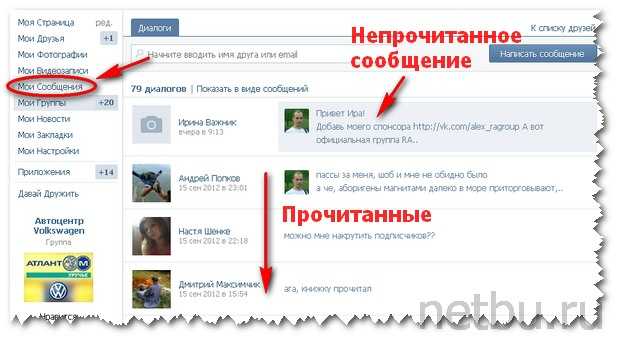
Так почему же Apple не добавила эту функцию? Если я надену свою шляпу менеджера по продукту, я могу придумать только один аргумент, который, вероятно, был выдвинут внутри компании, чтобы не допустить эту чрезвычайно популярную функцию в приложение. Это звучит так: «Если мы добавим кнопку с надписью «Пометить как непрочитанное», разве пользователи не ожидают, что она отменит их уведомления о прочтении?»
Это убедительный аргумент, к которому я сначала отнесся с пониманием, но если посмотреть глубже, то в реальном мире это просто не проблема. Outlook, который поддерживает как уведомления о прочтении, так и функцию «Отметить как непрочитанное», кажется, не вызывает особых затруднений у пользователей в этом отношении. Уведомление о прочтении существует для отправителя, а локальный статус непрочитанного — для получателя. Просто как тот.
Даже если эта небольшая двусмысленность слишком велика для Apple, они могли бы вместо этого включить другую функцию из Mail: пометку. Разрешите пользователям отмечать беседу (или отдельное сообщение), а затем видеть все свои отметки в одном месте, когда они будут готовы ответить.
Разрешите пользователям отмечать беседу (или отдельное сообщение), а затем видеть все свои отметки в одном месте, когда они будут готовы ответить.
Независимо от того, решит ли Apple реализовать эту функцию как «Пометить как непрочитанное», пометить как непрочитанную или как-то иначе, они должны реализовать ее, и в ближайшее время. Поскольку все больше нашего общения, как личного, так и профессионального, перемещается в онлайн, еще никогда не было так важно, чтобы мы выполняли свои обязательства друг перед другом, чтобы мы отвечали, когда мы говорим, и чтобы мы поддерживали диалог. У нас уже давно есть отличный инструмент для этого; теперь, что потребовалось, просто нужно удовлетворить пользователей там, где они есть.
Эта статья также была отправлена в качестве отзыва для Apple по адресу FB9838778.
Обновление: После публикации этой статьи друг из Apple напомнил мне, что одним из первых действий, которые он сделал, придя в компанию, была попытка создать радар для этой отсутствующей функции.

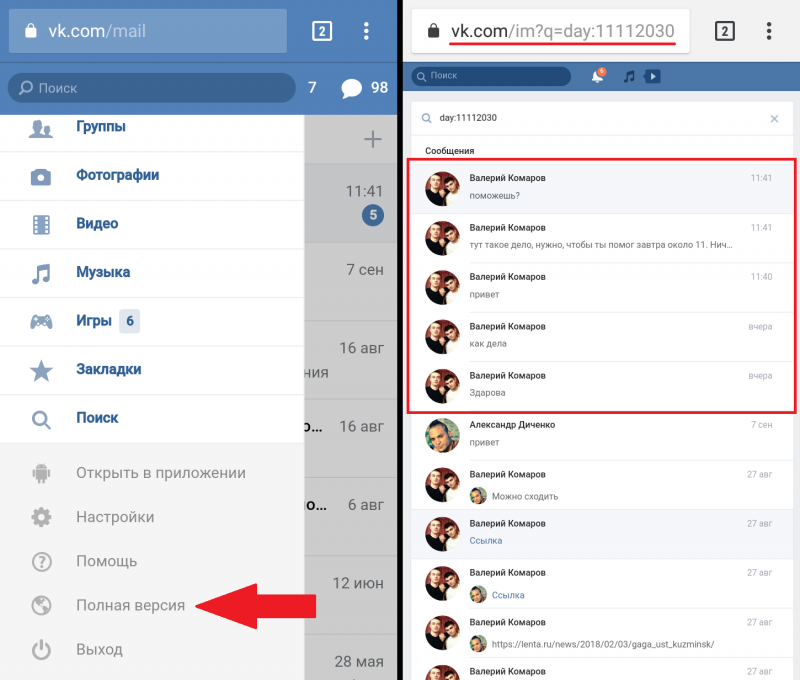 Вы должны ответить на это, но, может быть, это уже ваша остановка или вы еще не знаете. Но если ты ничего не скажешь сейчас, то можешь забыть ответить и тогда будешь выглядеть плохим другом. Не говоря уже о том, что вы можете пропустить некоторые развлечения на выходных.
Вы должны ответить на это, но, может быть, это уже ваша остановка или вы еще не знаете. Но если ты ничего не скажешь сейчас, то можешь забыть ответить и тогда будешь выглядеть плохим другом. Не говоря уже о том, что вы можете пропустить некоторые развлечения на выходных.